Опера полако ради: решавање проблема
Врло је непријатно када се ваш претраживач успорава, а интернет странице се учитавају или отварају споро. Нажалост, веб прегледач није имун на ову појаву. Наравно да корисници траже решења за овај проблем. Хајде да сазнамо зашто Опера може успорити претраживач и како поправити ову грешку у свом раду.
Садржај
Узроци проблема у перформансама
За почетак, објаснимо бројне факторе који могу негативно утицати на брзину претраживача Опера.
Сви разлози за кочење претраживача подељени су на две велике групе: спољашње и унутрашње.
Главни спољашњи разлог за ниску брзину преноса веб страница је брзина Интернета, коју пружа провајдер. Ако вам то не одговара, онда вам је потребно или да пређете на тарифни план по вишој стопи или да промените провајдера. Иако опција претраживача Опера нуди још један излаз, о чему ћемо размотрити у наставку.
Унутрашњи узроци кочења претраживача могу се покрити или у његовим поставкама или у погрешном раду програма или у функционисању оперативног система. Разговоре ћемо о начинима решавања ових проблема касније.
Решавање проблема са кочењем
Затим ћемо говорити само о решавању проблема које корисник може самостално да реши.
Омогућавање турбо режима
Ако је главни разлог за споро отварање веб страница брзина Интернета према тарифном плану, онда у претраживачу Опера делимично можете ријешити овај проблем тако што ћете омогућити посебан Турбо мод. У овом случају, веб странице се обрађују на проки серверу, пре него што се преузму у претраживач, где су компримовани. Ово значајно спашава саобраћај, и под одређеним условима повећава брзину преноса до 90%.
Да бисте омогућили Турбо мод, идите у главни мени претраживача и кликните на ставку "Опера Турбо".
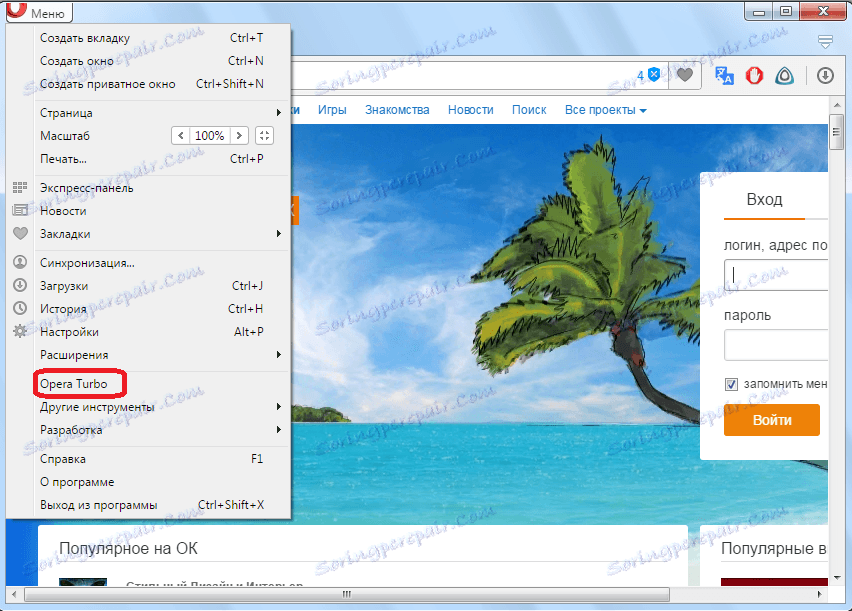
Велики број табова
Опера може да кочи ако има истовремено велики број табова, као на слици испод.
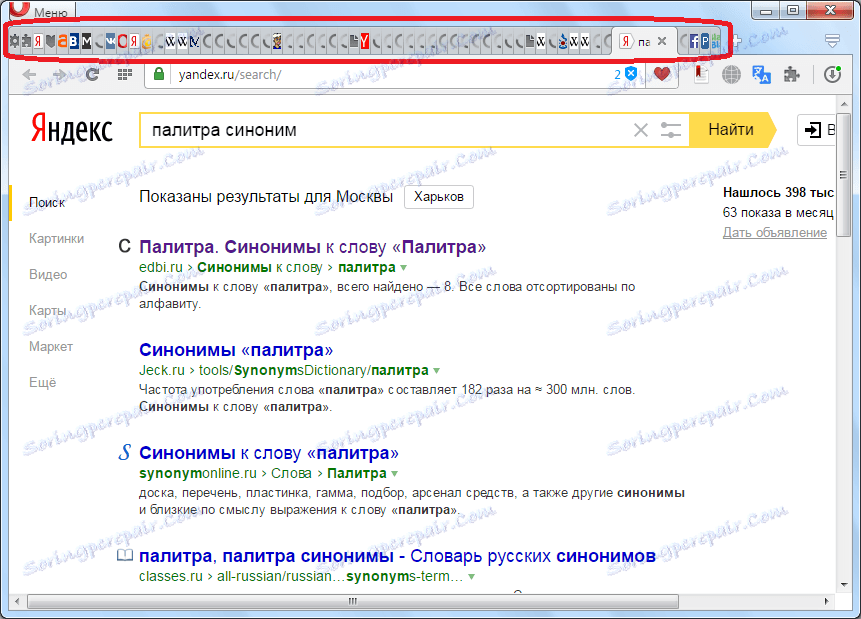
Ако РАМ рачунар није велики, значајан број отворених картица може да створи велики терет на њему, што је преплављено не само са кочењем прегледача већ и са висином читавог система у целини.
Постоје два начина за решавање проблема: или не отварајте велики број табова, или вршите надоградњу хардвера рачунара, додајући количину РАМ-а.
Проблеми са екстензијама
Проблем кочења претраживача може проузроковати велики број инсталираних додатака. Да бисте проверили да ли је кочење изазвано овим разлогом, у менију за надоградњу онемогућите све додатке. Ако прегледач почне да ради много брже, онда је проблем био у томе. У овом случају треба активирати само најпотребније екстензије.
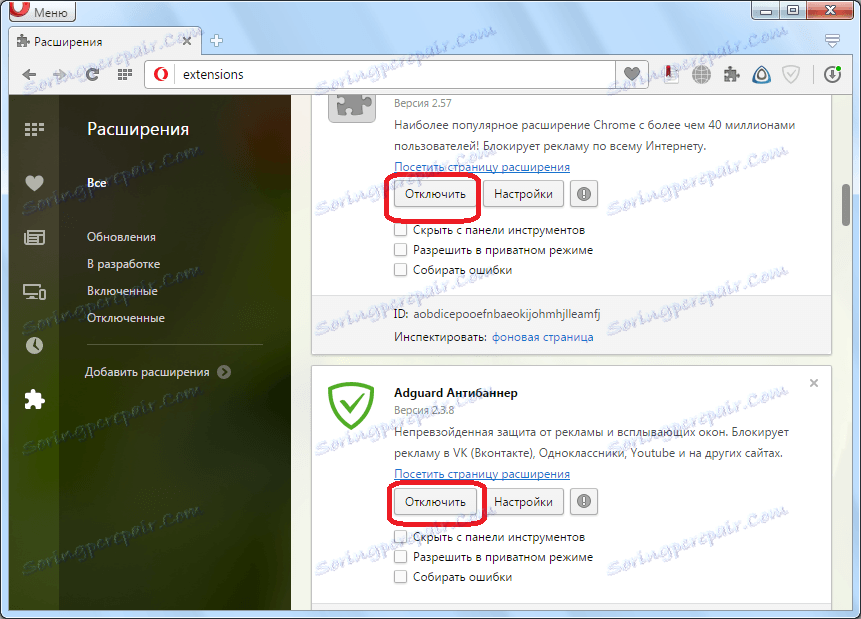
Међутим, претраживач може много успорити чак и због једног екстензија, што је у сукобу с системом или другим додатцима. У том случају, да бисте идентификовали проблематични елемент, након што онемогућите све проширења, како је горе речено, морате их укључити по један, и проверите да ли након укључивања додатка на прегледачу почиње да заостаје. Употреба таквог елемента треба одбацити.
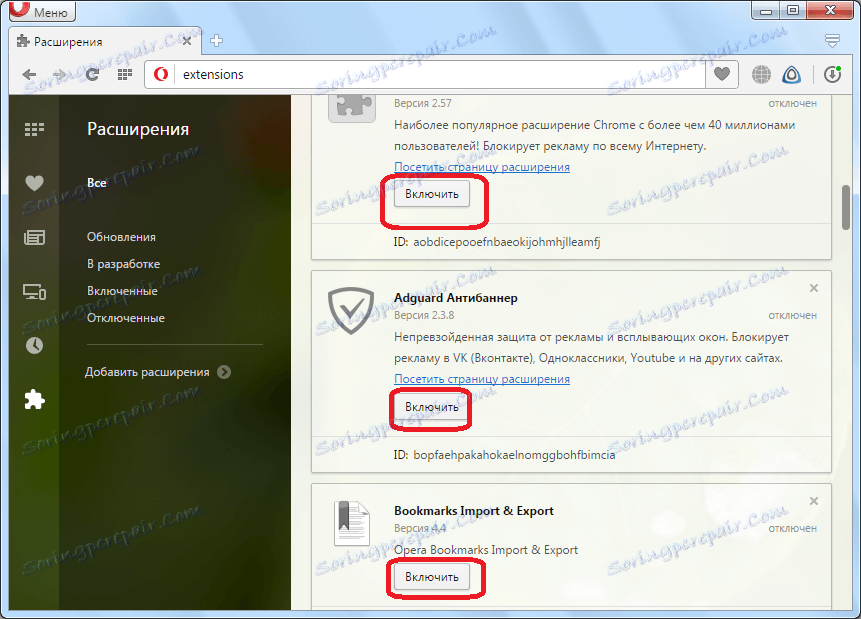
Подешавање подешавања
Могуће је да је успоравање претраживача проузроковано променама у важним поставкама које сте направили или да сте их избегли из неког разлога. У овом случају, има смисла поништити поставке, то јест, да их доведете до оних које су подразумевано постављене.
Једно од ових подешавања је омогућавање хардверског убрзања. Ово подразумевано подешавање мора бити активирано, али из различитих разлога тренутно се може искључити. Да бисте проверили статус ове функције, идите на одељак подешавања кроз главни мени Опера.
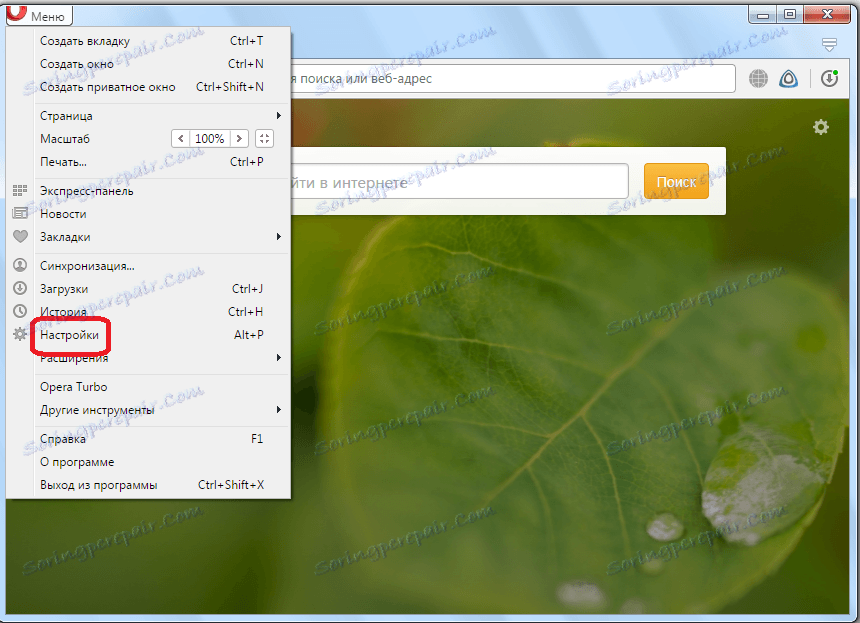
Након што смо ушли у поставке Операа, кликните на назив секције - "Бровсер".
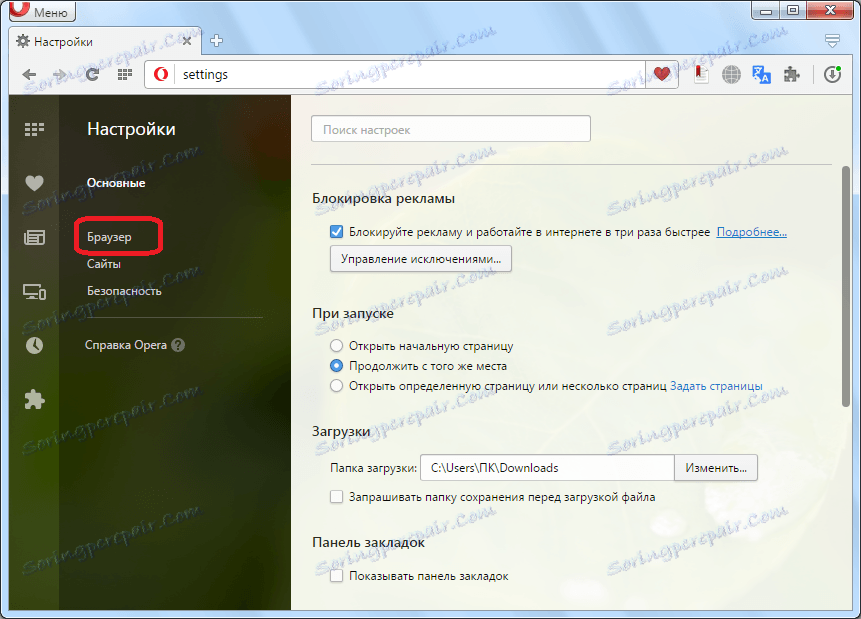
Отворени прозор се помера до самог дна. Налазимо ставку "Прикажи додатне поставке" и означите је ознаком.
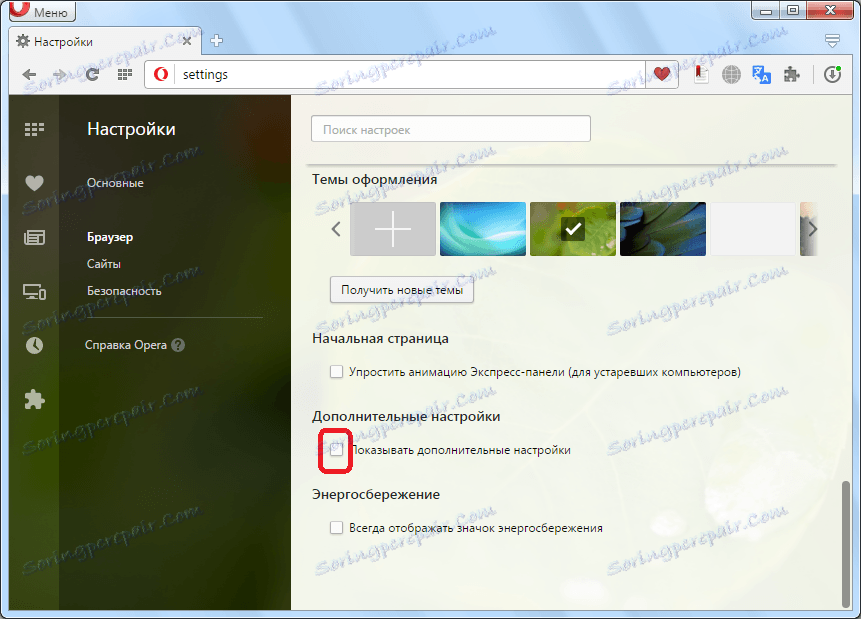
Након тога се појављује неколико подешавања, које су до тада биле скривене. Ова подешавања се разликују од других уз посебну нотацију - сива тачка пре имена. Међу сличним поставкама налазимо ставку "Користи хардверско убрзање, ако је доступно". Мора се обрисати. Ако таква ознака не постоји, означите је и затворите поставке.
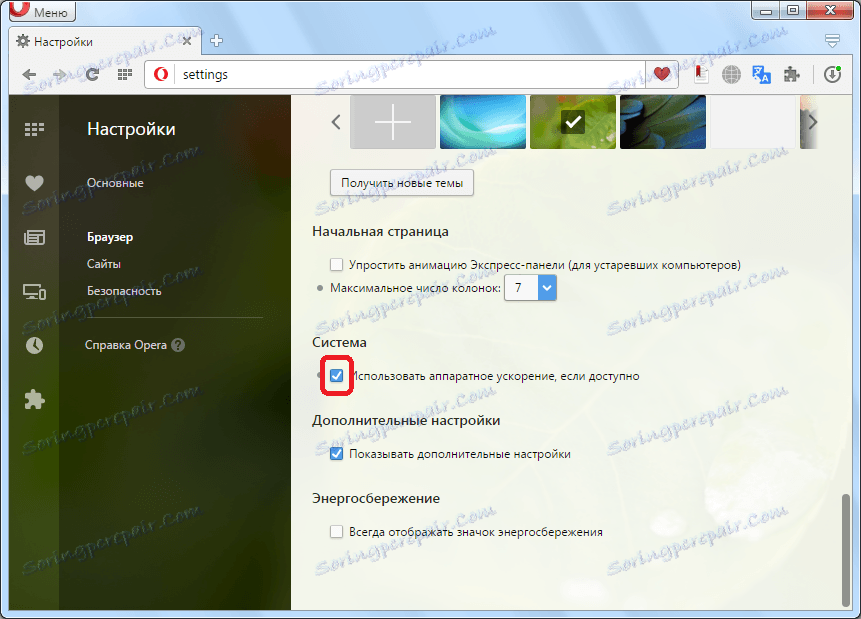
Поред тога, брзини претраживача могу утицати промјене у скривеним поставкама. Да би их ресетирали на подразумеване вредности, прелазимо на овај одељак уносећи израз "опера: заставе" у адресној траци прегледача.
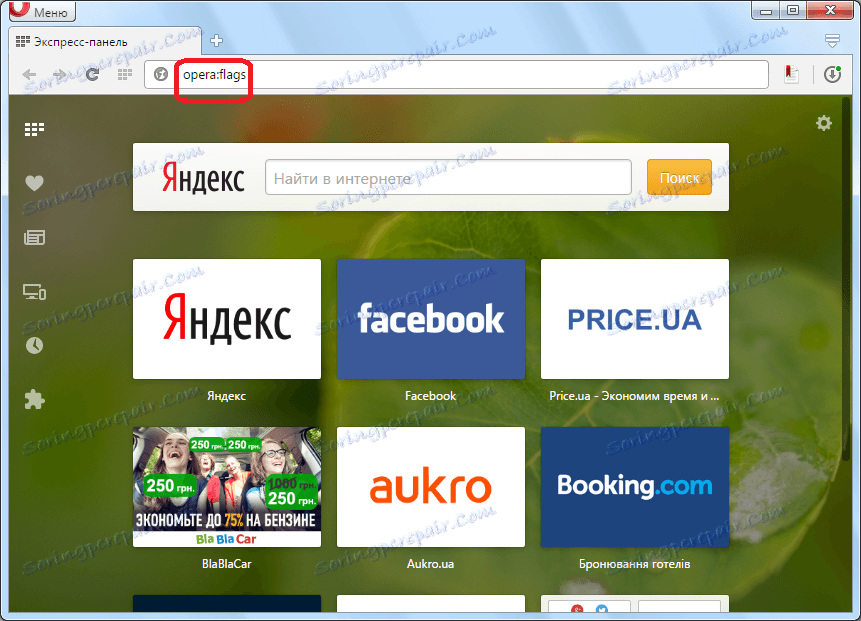
Отвориће се прозор експерименталних функција. Да бисте их довели до вредности која је била током инсталације, кликните на дугме које се налази у горњем десном углу странице - "Обнови подразумеване поставке".
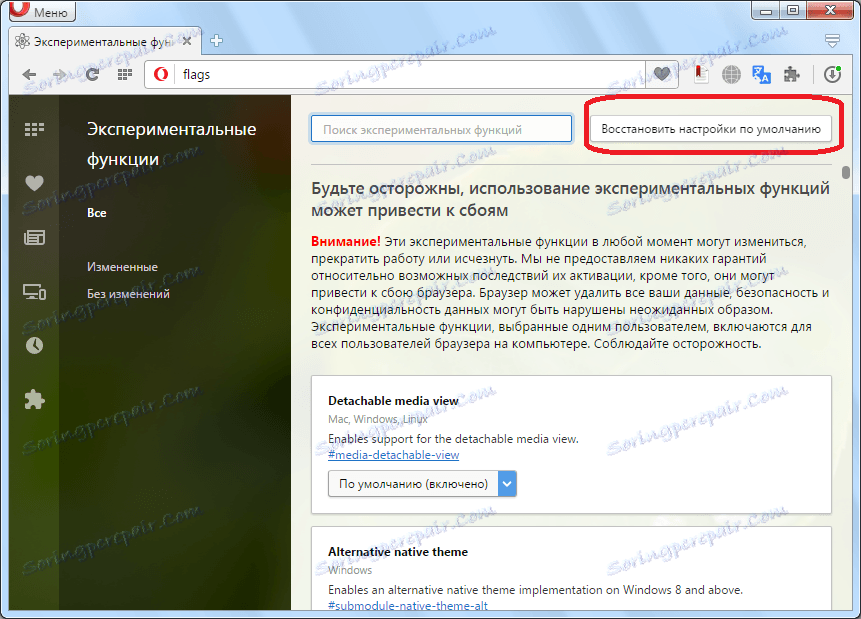
Цлеар Бровсер
Такође, претраживач може успорити ако је учитан непотребним информацијама. Посебно ако је кеш пуни. Да бисте очистили Опера, пређите на одељак подешавања на исти начин као и за омогућавање хардверског убрзања. Затим идите у одељак "Сигурност".
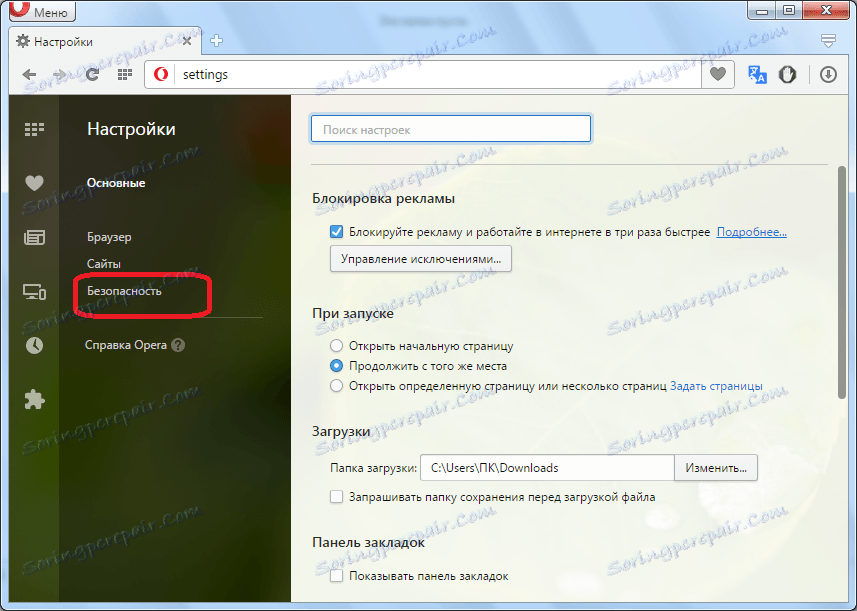
У бази "Поверљивост" кликните на дугме "Обриши историју прегледања".
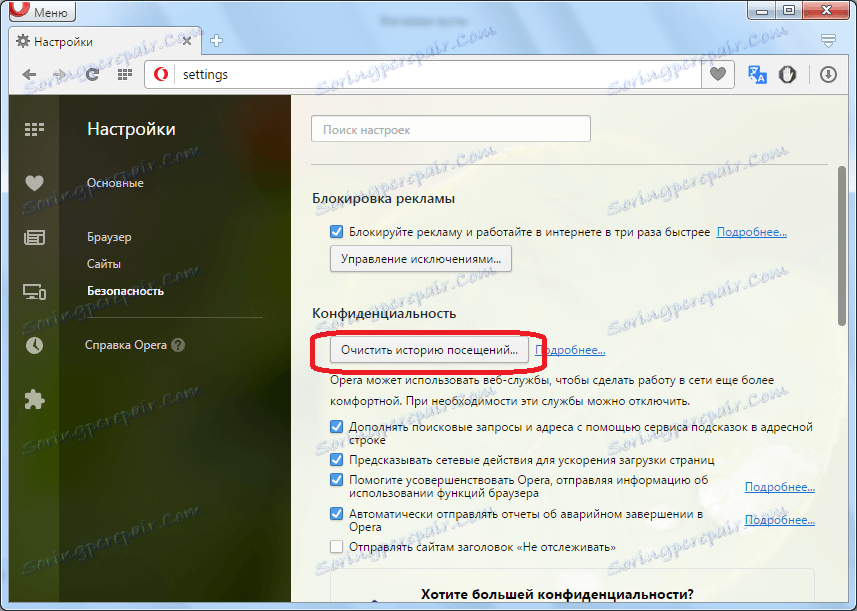
Пре нас, отвара се прозор, у којем се предлаже брисање различитих података из претраживача. Ови параметри за које сматрате да су нарочито корисни, не можете их избрисати, али се кеш мора у сваком случају очистити. Приликом бирања периода прецизираћемо "Од самог почетка". Затим кликните на дугме "Обриши историју прегледања".
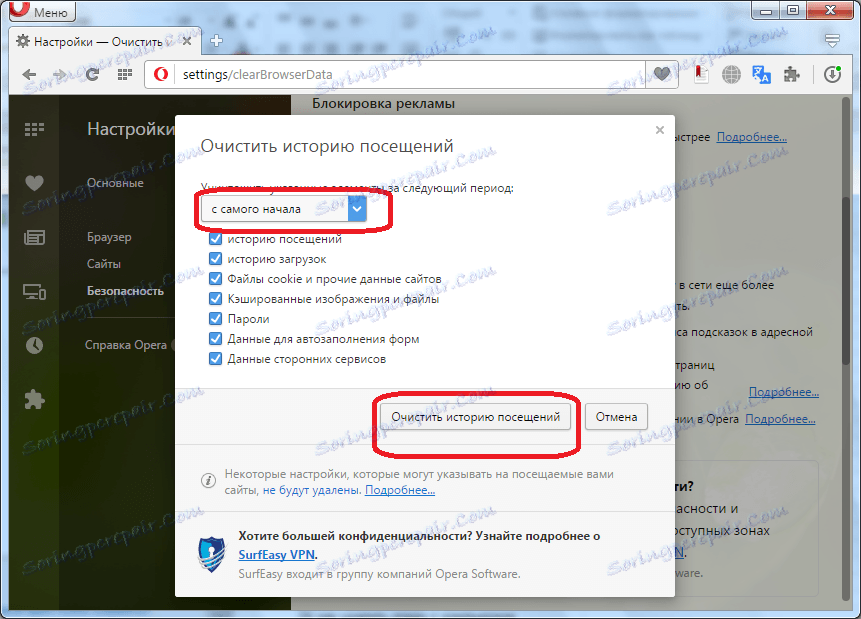
Вирус
Један од разлога за кочење претраживача може бити присуство вируса у систему. Скенирајте рачунар поузданим антивирусним програмом. Боље је ако се ваш чврсти диск скенира са другог (не зараженог) уређаја.
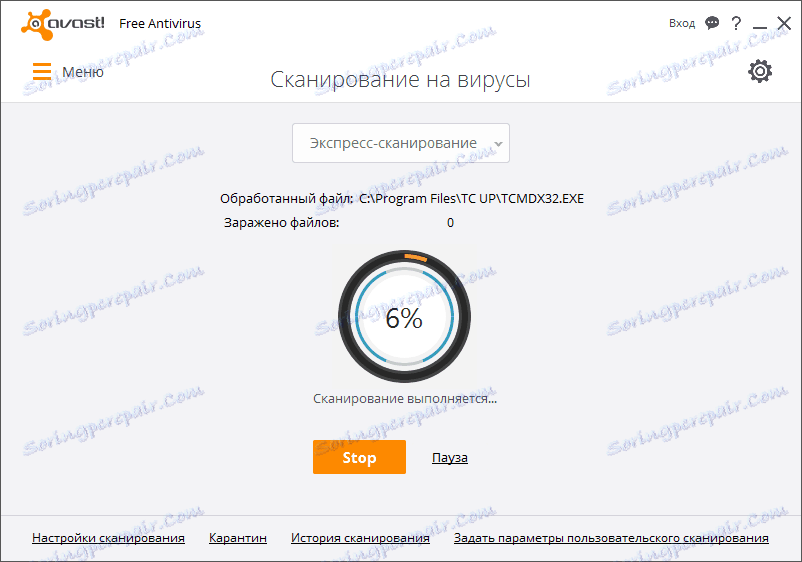
Као што видите, кочење прегледача Опера може бити узроковано толико бројним факторима. Ако нисте могли да одредите специфичан узрок виси или ниске брзине учитавања страница од стране вашег претраживача, а затим да постигнете позитиван резултат препоручује се да користите све наведене методе у комплексу.